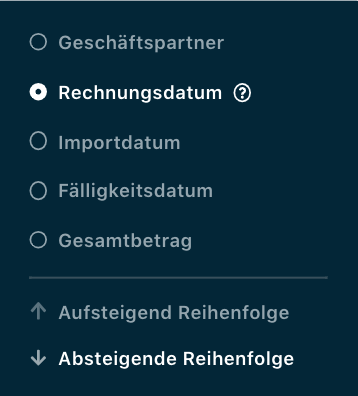Belege: Übersicht
Lesen Sie auf dieser Seite alles über die Dokumentenübersicht in domonda. Sie erfahren unteranderem, wie Sie Belege filtern, suchen, sortieren, exportieren oder reorganisieren.

Filterfunktion
Über die domonda Filterfunktion haben Sie die Möglichkeit, Filtersets anzuwenden und zu kombinieren. Belege, welche den Suchkriterien des Filtersets entsprechen, werden Ihnen dann in der Belegansicht angezeigt.
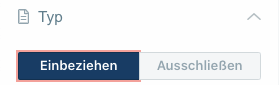
Filtersets können über das Klicken auf Einbeziehen oder Ausschließen umgedreht werden.
Für detaillierte Informationen zu den einzelnen Filterfunktionen klicken sie bitte hier.
Dokumentensuche
Die Dokumentsuche ist ein Volltext-Suchfeld. Alle Rechnungsinformationen, welche von domonda beim Ausleseprozess extrahiert werden konnten, lassen sich hierüber suchen und filtern.
Damit die Volltextsuche genaue Ergebnisse liefern kann, achten Sie bitte darauf, dass der eingegebene Volltext der Suchleiste exakt dem Volltext des Beleges entspricht (bspw. Rechnungsnummer).
Belege sortieren
Exportieren
Dokumente können in domonda jederzeit exportiert werden. Wir bieten Ihnen die Möglichkeit, Belege in folgenden Formaten zu exportieren:
Excel/CSV
PDF
BMD
DVO
DATEV XML
Wie man Belege als PDF-Datei aus domonda exportieren kann, können Sie in diesem Artikel Schritt für Schritt nachlesen. Alles über den Buchhaltungsexport finden Sie hier.
Multi Editing - Bearbeiten von mehreren Belegen
Wenn Sie mehrere Belege einheitlich bearbeiten wollen, können Sie dies im Menüreiter Dokumente vornehmen. Zuerst wählen Sie die Belege aus, welche Sie gemeinsam bearbeiten wollen. Dafür haben Sie folgende Möglichkeiten.
einzelne Belege auswählen.
ein Filterset setzen.
alle aktuell sichtbaren Dokumente auswählen, und danach einzelne Dokumente abwählen.
Danach klicken Sie auf das “3-Punkte-Icon” neben dem Exportieren-Button.
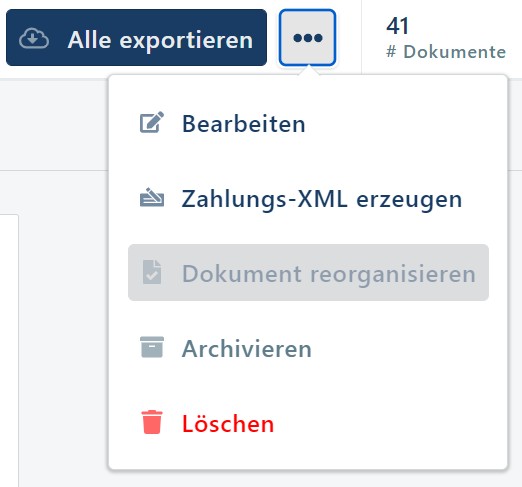
Bearbeiten
Mit dieser Option können Sie folgende Werte der ausgewählten Belege bearbeiten:
Tags und Kategorien vergeben.
Arbeitsschritt im Workflow abändern.
Bezahlstatus festlegen.
Zahlungs-XML erzeugen
Um Ihnen die Zahlung von unterschiedlichen Belegen auf einmal zu erleichtern, können in domonda über die Funktion Zahlungs-XML Dateien erzeugt werden. Diese können im Anschluss in Ihr Online-Banking eingespielt und bezahlt werden. Eine ausführliche Anleitung finden Sie hier.
Dokumente reorganisieren
Sollte es vorkommen, dass Dokumente neu organisiert werden müssen, können diese wieder in die Überprüfungsgruppe geschickt werden. Wie das funktioniert, können Sie im Artikel Überprüfungsgruppe nachlesen.
Archivieren
Archivierte Dokumente werden in der Dokumentenübersicht nicht mehr angezeigt. So können Sie Belege von Perioden, welche Sie komplett abgeschlossen, von den aktuellen Belegen trennen und beschleunigen zudem die Geschwindigkeit Ihres Accounts.
Um archivierte Dokumente dennoch aufzurufen wählen sie den Filter Status - Archivierte Dokumente.
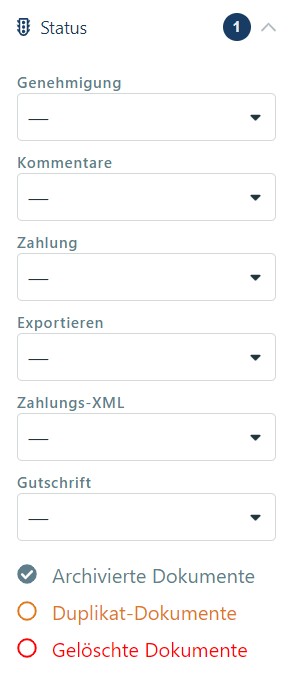
Um die Archivierung wieder aufzuheben, wählen Sie die entsprechenden Dokumente aus, und klicken auf Archivierung aufheben nach einem Klick auf das “3-Punkte-Icon”.
Löschen
Gelöschte Dokumente werden in der Dokumentenübersicht ebenfalls nicht mehr angezeigt. Suchen Sie nach gelöschten Dokumenten mit dem Filter Status - Gelöschte Dokumente. Gelöschte Dokumente können über das 3-Punkte-Menü wiederhergestellt werden.
Um Dokumente endgültig zu löschen, kontaktieren Sie uns bitte unter support@domonda.com.
Gelöschte Dokumente wiederherstellen
Im Reiter Dokumente nach gelöschten Dokumenten filtern:

2. Auf das gewünschte Dokument klicken (Sie können in der Suche nach einer Rechnungsnummer oder einem Business Partner suchen).
3. In der Dokumentenansicht auf Wiederherstellen klicken.
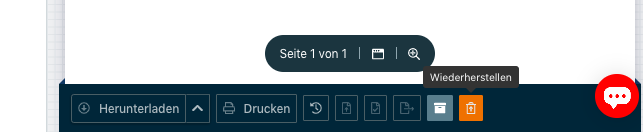
Dokumentenzahl, Gesamt netto, Gesamt brutto
Dokumentanzahl: Zeigt die aktuelle gesamte Anzahl an Belegen im Filterset/im System an.
Gesamtbetrag netto: Zeigt Ihnen den aufsummierten Nettobetrag aller Rechnungen im Filterset/im System.
Gesamtbetrag brutto: Zeigt Ihnen den aufsummierten Bruttobetrag aller Rechnungen im Filterset/im System.